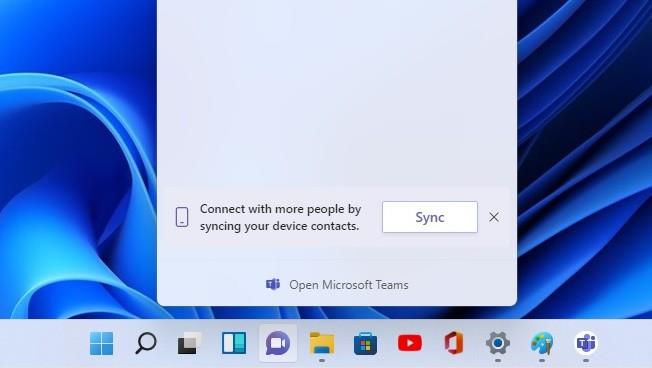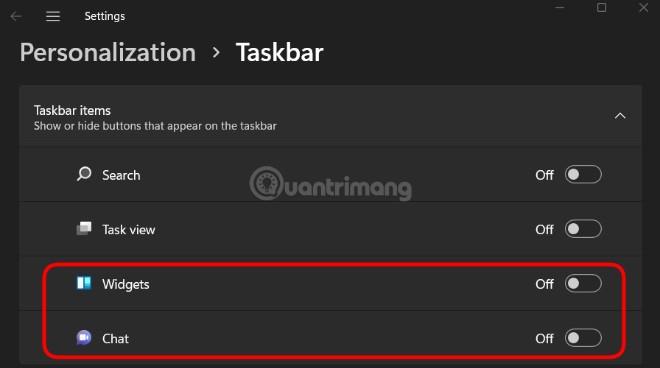Windows 11 ist mit vielen verschiedenen Funktionen, Anwendungen und Diensten vorinstalliert. Manchmal sind sie nicht sinnvoll und führen tatsächlich dazu, dass das Betriebssystem mehr RAM verbraucht als gewöhnlich. Laut einem ehemaligen Microsoft-Mitarbeiter gibt es zwei Funktionen, die Sie unter Windows 11 deaktivieren müssen : Widgets und Microsoft Teams .
Widget ist eine neue Funktion, die Microsoft in Windows 11 eingeführt hat. Wenn Sie auf diese Schaltfläche in der Taskleiste klicken , werden Sie zu einer Seite weitergeleitet, die Nachrichten, Aktien, Wetter, Spielpläne/Sportergebnisse usw. zusammenfasst. Allerdings sind nur sehr wenige Menschen daran interessiert im Widget, weil es nicht sehr praktisch ist.
Mittlerweile investiert Microsoft stark in Microsoft Teams. Um die Anzahl der Benutzer zu erhöhen, hat Microsoft Teams außerdem zu einer separaten Schaltfläche in der Windows 11-Taskleiste hinzugefügt.
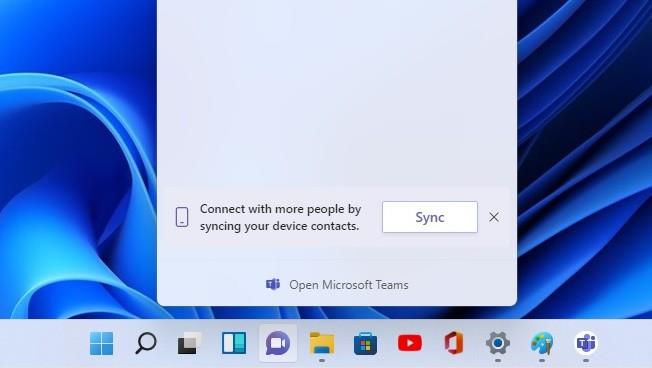
Widget-Schaltfläche und Microsoft Teams-Schaltfläche (Chat) in der Windows 11-Taskleiste
Der ehemalige Mitarbeiter Michael Niehaus sagte, dass die Microsoft Teams- und Widget-Schaltflächen in der Windows 11-Taskleiste dazu führen werden, dass das Betriebssystem mehr RAM verbraucht. Der Grund dafür ist, dass diese beiden Funktionen auf dem Microsoft Edge WebView 2-Prozess ausgeführt werden. Dabei handelt es sich um einen Prozess, der viel RAM und Systemressourcen verbraucht.
Wenn Sie die Teams- und Widget-Schaltflächen in der Taskleiste belassen, startet das System immer WebView 2-Prozesse, um Inhalte für die Anzeige vorzubereiten, wenn der Benutzer darauf klickt. Daher empfiehlt Niehaus Benutzern, die Widget- und Teams-Schaltflächen zu deaktivieren, wenn sie diese nicht benötigen, um RAM und andere Ressourcen zu sparen.
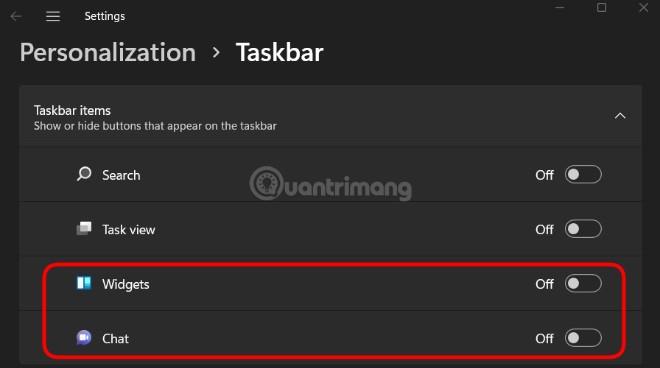
Deaktivieren Sie die Widget-Schaltfläche und die Microsoft Teams-Schaltfläche (Chat).
Das Deaktivieren dieser beiden Schaltflächen ist ganz einfach. Sie müssen lediglich mit der rechten Maustaste auf die Taskleiste klicken und dann die Taskleisteneinstellungen auswählen . Schalten Sie im neuen Fenster mit den Taskleisteneinstellungen , das angezeigt wird, die Schaltfläche in Widgets und Chat auf „Aus“ .